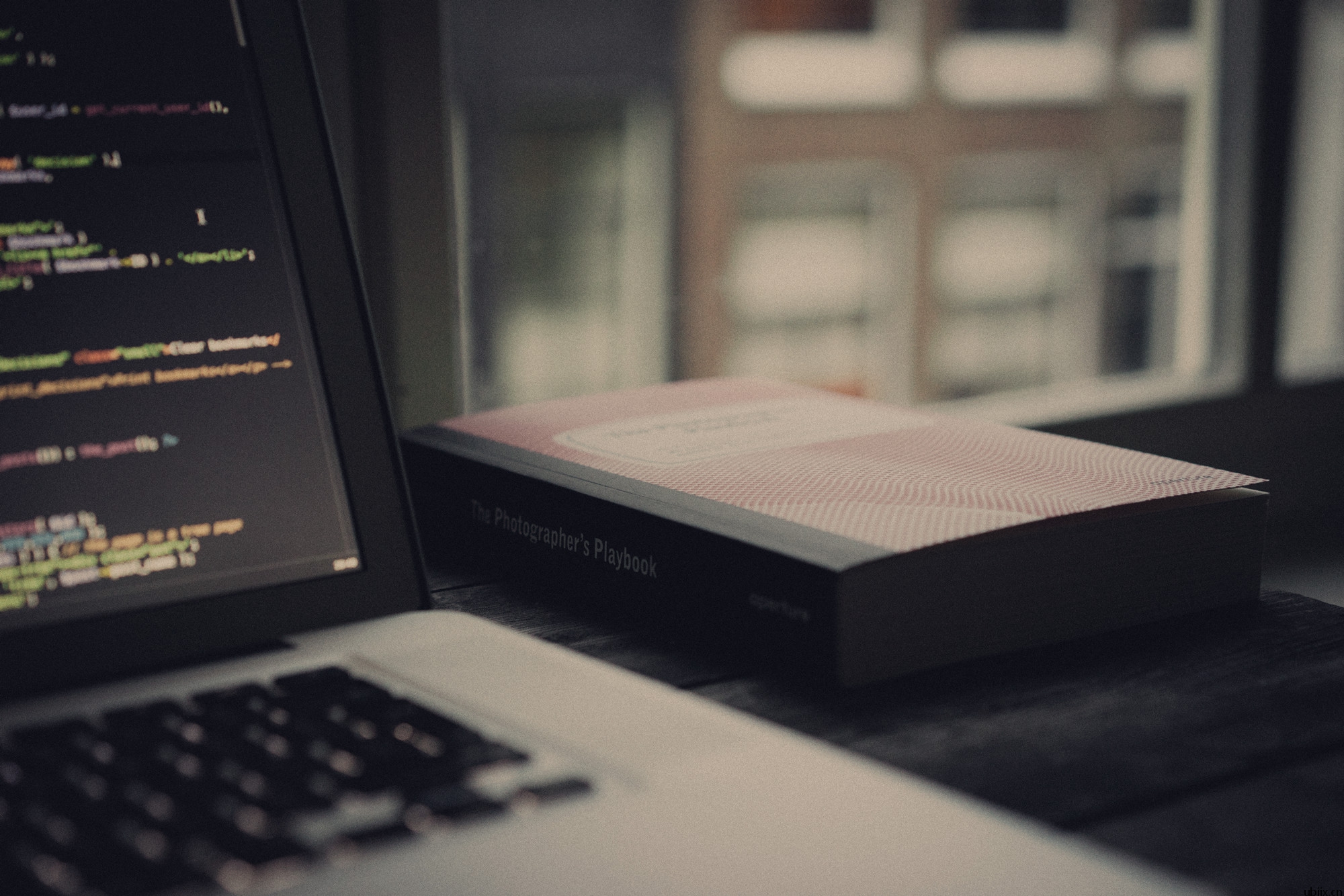MANUAL
手册详情
IP-PBX管理员手册
在安装成功后,第一次进入 Ubiix PBX 管理控制台的时候,配置向导会引导你完成一些基本的配置。在这之后,如果你想对 PBX 进行更多细微的调整和设置,可以通过管理控制台左侧的“设置”菜单进行。
重要提示:只有 administrator 用户才有权限修改“设置”菜单下的各个选项,租户和分机用户都没有权限对设置进行修改。
11.1常规
点击管理控制台中的“设置”,在这里可以调整 PBX 的一些参数。
注意:我们推荐用户使用默认设置。
日志级别:指定PBX如何生成日志文件“ubiixpbx.log””。
启用 IPv6:可使用该选项启用/禁用 IPv6 支持。
禁用 DIGEST 认证:如果这个选项被选中,分机用户登录到 PBX 的时候,PBX 将不验证分机用户的密码。除非已经明确知道这个选项的作用及可能的风险,否则不推荐勾选这个选项。
禁用 auth-int 认证:选中此选项后,将在认证中不执行认证完整性保护(Disable auth-int quality of protection)。
禁用会话中的后续请求认证:选中此选项后,PBX 不再在一个会话的所有后续请求中要求验证。
收到错误的 nonce 后发送 403:如果勾选了这个选项,用户在进行身份认证的时候发送了错误的 nonce 给 PBX,PBX 将回应 403 消息给用户。如果未选中该选项,PBX 将发送一个新的认证挑战给用户。
允许注册消息的 to 消息头的tag参数:允许分机用户注册到PBX的时候,REGISTER 消息的“to”消息头带有tag参数。
统计数据的间隔时长:指定将 PB X协议栈的统计数据写到日志文件里的间隔时长,默认值是 10 分钟。
启用拥塞管理:通过这个选项来启用/禁用 PBX 系统的拥塞管理机制。
拥塞管理指标:推荐使用系统默认的 WAIT_TIME 值,这个值是基于系统内部每一个队列的等待时间,通过使用等待时间乘以平均每次服务时间计算的。。
拥塞强度管理:设置系统对不同的拥塞强度处理方式。该选项确定拒绝操作策略,默认值是 80。
取值
描述
80
80% 强度的拥塞,系统正常处理请求,不拒绝任何请求。
80 - 100
0% - 100%的拥塞度,达到这个范围内的强度。所有新的请求都将被拒绝,现有正在处理的请求将不再继续处理。
> 100
大于100%的拥塞,超过系统负载,将拒绝所有系统不必要的工作。如果停止某些任务可能导致泄露、系统不稳定或动荡,则不停止;所有其他任务将全部停止。
注册不存在的分机用户时,自动创建该用户:如果勾选这个选项,当 PBX 收到一个不存在的分机用户的登录请求的时候,会自动创建这个分机用户,新创建的分机用户默认密码是“Ubiix”。
启用 PRACK(临时响应可靠性):如果选中了此选项,则会启用临时响应可靠性 (RFC3262)。
启用 Flow Routing: 启用 RFC5626。
指定时间内没有 RTP 数据,则挂断电话(秒):PBX 会跟踪每个进行中的通话的空闲实际(即没有接收到数据包的时长),如果通话在指定的时间内, PBX 没有收到通话双方的 RTP 包,就自动关闭这个通话。默认值是 2 分钟。
启用通话定时器 (RFC4028):启用 RFC4028 定义的通话定时器来检测通话双方是否还在线。该选项被选中之后,PBX 将定时发送 INVITE 消息给通话的双方,如果某一方在规定的时间内没有正确响应,PBX 将会终止这个通话。
通话定时器时长:指定 PBX 在每个通话中多长时间发送一次 INVITE 来检测通话双方是否在线。默认是 120 秒,最小值不得小于 90 秒。
Presence 模式:Ubiix PBX 支持如下两种 Presence 模式:
Presence 模式
描述
点对点
Ubiix PBX 会转发该出席状态,但不会对其进行更改。
resence 服务器
Ubiix PBX 会使用内部presence服务器处理分机的presence状态,此模式要求客户端支持 PUBLISH SIP 方法。
11.2高级选项
在管理控制台点击“设置”>“高级”,在这里可以设置 Ubiix PBX 的高级选项。
用于传呼/对讲的拨号前缀码:在这里可以指定传呼和对讲的拨号前缀码。如果一个呼叫的被叫号码以这个前缀码开始,PBX将把这个呼叫当着传呼/对讲呼叫来处理。详情请见振铃组小节“传呼”和“对讲”相关内容。
使用 Alert-Info 消息头用于自动应答:选择在传呼/对讲呼叫的 SIP 消息里面插入的“Alert-Info”消息头的值。选择了下拉框中的选项后,在传呼/对讲的呼叫消息中,会自动插入“Alert-Info”字段以及选择的字段值。
例如选择“alert-autoanswer”,如下消息头将会被插入到 SIP INVITE 消息中:
“Alert-Info:info=alert-autoanswer”
用户分机检测到“Alert-Info”后,会自动应答呼叫并打开外放喇叭。
为自动应答启用 Call-Info 消息头:选择在传呼/对讲呼叫的 SIP INVITE 消息里面插入的“Call-Info”消息头。
例如,如果勾选该选项,在传呼/对讲的呼叫消息中,如下消息头将会被插入到 SIP INVITE 消息中:
“Call-Info: sip:Ubiix.cn;answer-after=0”
用户分机检测到“Call-Info”后,会自动应答呼叫并打开外放喇叭。
使用 RFC 5373 的 Require Answer Mode:选择在传呼/对讲呼叫的 SIP INVITE 消息里面插入的“AnswerMode”消息头。如果勾选该选项,在传呼/对讲的呼叫消息中,会自动插入“AnswerMode”消息头。
比如选择该选项,如下消息头将会被插入到 SIP INVITE 消息中:
“AnswerMode: auto”
用户分机检测到“AnswerMode”的值是auto,会自动应答呼叫并打开外放喇叭。
不同的 IP 话机/客户端支持不同的自动应答模式,你需要阅读话机手册来选择相应的应答选项。
Busy Lamp Field 设置:在此部分中,用户可以选择选中“启用会话状态监测”来启用该功能,并设置对应的“用于代接正在振铃的会话的号码前缀”和/或“用于代接处于保持状态的会话的号码前缀”,以对满足条件的呼叫启用该功能。默认值为 ** 和 ##。
例如:
总经理的秘书在IP话机里设置对公司总经理的分机101的通话状态进行监测。当101分机收到一个呼叫并振铃,但是总经理此时不在办公室,秘书可以通过用自己的IP话机拨打 **101 来代接总经理的这个来电呼叫。
总经理因为有其他的急事将一个呼叫进行HOLD之后很长时间内没能回来继续恢复通话,此时秘书可以用自己的IP话机拨打 ##101来将被HOLD的这个通话代接过来。
11.3配置移动推送信息
Ubiix PBX 使用 PUSH 技术,在客户端收到呼叫时唤醒智能设备。移动推送信息会唤醒 Ubiix Softphone 或其他客户端应用以接受呼叫或即时通讯,同时减少电池用量并改进可靠性。Android 话机从 Firebase Cloud Messaging Server 接收推送通知,苹果话机则从 APN 接收推送通知。
Ubiix 已预先配置为使用 Ubiix Softphone 账号接收移动推送。您可以自行创建 Firebase 或 APN 账号,替换 Ubiix Softphone 账号。
配置 Ubiix PBX,接收移动推送信息
登录到 Ubiix PBX 管理控制台。
浏览到“设置”>“移动推送信息”>“添加新应用”,设置用于接收推送信息的新应用。
选择“启用”,以启用推送信息。
输入应用 ID。
如有必要,为 Android 客户端输入 Google Server Key 和 Google SenderID,并为苹果客户端上传苹果证书文件和苹果专用密钥文件。
单击“确定”以应用设置,并重启所有客户端,以便重新配置并应用最新设置。
要了解如何配置移动推送通知以与您的应用和 Ubiix PBX 配合使用的详细指南,请参考以下主题:
使用 Ubiix PBX 在本地 iOS 应用中实施推送通知
使用 Ubiix PBX 在 Android 应用中实施推送通知
11.4管理媒体服务器

在成功安装 Ubiix PBX 后,系统自动启动内置的默认媒体服务器 (Built-in Server)。在每一个通话的过程中,媒体服务器负责做 IP 和端口转换,并在通话双方之间转发 RTP 包。
添加外部媒体服务器
因为 Ubiix PBX 使用默认媒体服务器来转发通话双方的 RTP 包,如果很多个通话同时进行会导致 PBX 所在的服务器 CPU、网络带宽及内部负载过高,引发声音延迟,无法处理新的通话等问题。
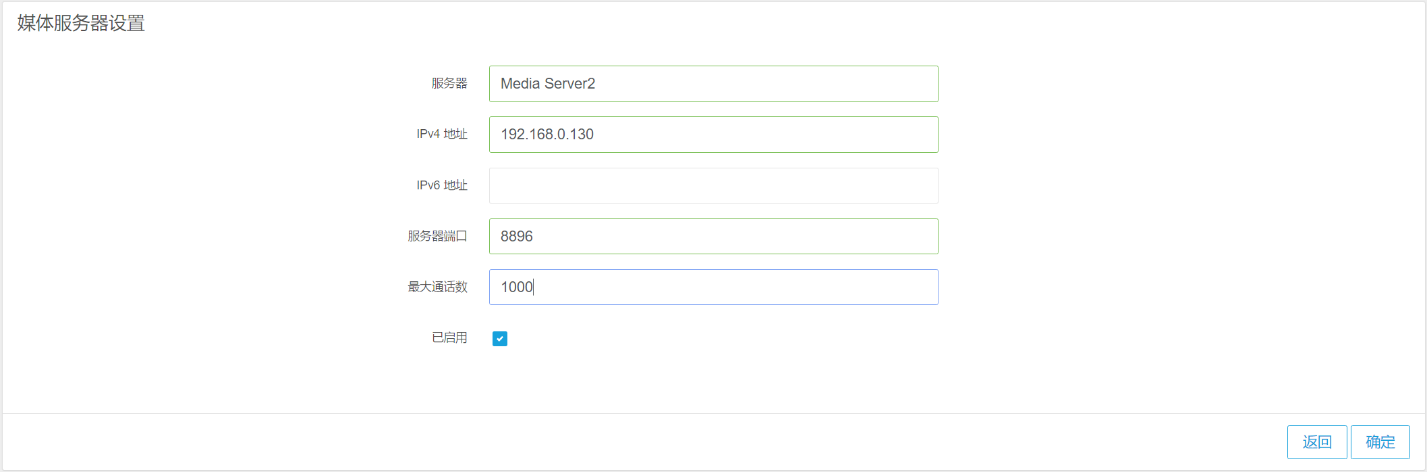
选择菜单“设置”>“媒体服务器”,点击“新增”按钮,然后给要新增加的媒体服务器输入一个容易理解记忆的名字、IP 地址(可以是 IPv4 或 IPv6 地址)和端口(默认端口 8896),以及设置该媒体服务器最大可以同时为多少条通话转发 RTP 数据。
编辑媒体服务器
点击左侧菜单“设置”>“媒体服务器”将会列出所有的媒体服务器,并可以查看各个媒体服务器的状态,比如是否已经启用,是否已经和 PBX 正常连接。点击“编辑”图标按钮可以对某个指定的媒体服务器的参数进行修改。
在“最大通话数”输入框,输入该媒体服务器最多可以支持多少条通话。
你也可以在媒体服务器列表里,点击某个媒体服务器的“启用”开关来禁用该服务器。
移除媒体服务器
点击左侧菜单“设置”>“媒体服务器”将会列出所有的媒体服务器,在媒体服务器列表里,可以选中某个服务器,单击页面顶部的“删除”图标按钮来移除该服务器。服务器被删除后,Ubiix PBX 在后续的通话中将不再使用它来转发 RTP 数据。
注意:系统默认内置的媒体服务器 (Buit-in Server) 不能被移除。不过你可以用“启用”开关按钮来禁用默认内置的媒体服务器 (Buit-in Server)。
如果你禁用了默认内置的媒体服务器 (Built-in Server) 并且没有增加其他媒体服务器,那么在所有的通话中,RTP 数据将会直接在通话双方之间发送,如果 PBX 运行在 Internet 上,那么有可能会导致通话没有声音和视频。
11.5配置语音邮箱
设置语音邮箱分机号
Ubiix PBX 成功安装后,默认情况下即启用了语音邮箱服务。您可以单击左侧菜单的“设置”>“语音邮箱”,指定语音邮箱服务分机号。用户可以拨打该号码查看其语音邮件。默认语音邮箱号码是 999。
设置语音邮箱存储空间限额
11.6管理会议服务器
Ubiix PBX系统提供了多方音视频会议功能,在安装 Ubiix PBX 系统之后,PBX自动启动内置的默认会议服务器 (Built-in Server),在你的 PBX 服务器系统资源(包括 CPU、内存、网络带宽)足够的情况下,你可以创建多个音频或者视频会议。
添加外部会议服务器
Ubiix PBX 使用会议服务器来处理会议请求,如果 PBX 同时处理大量的呼叫以及多个会议,会导致 PBX 所在服务器的 CPU、网络带宽和内存负载过大,从而使得呼叫声音延迟增大,以及无法处理新的通话呼叫。
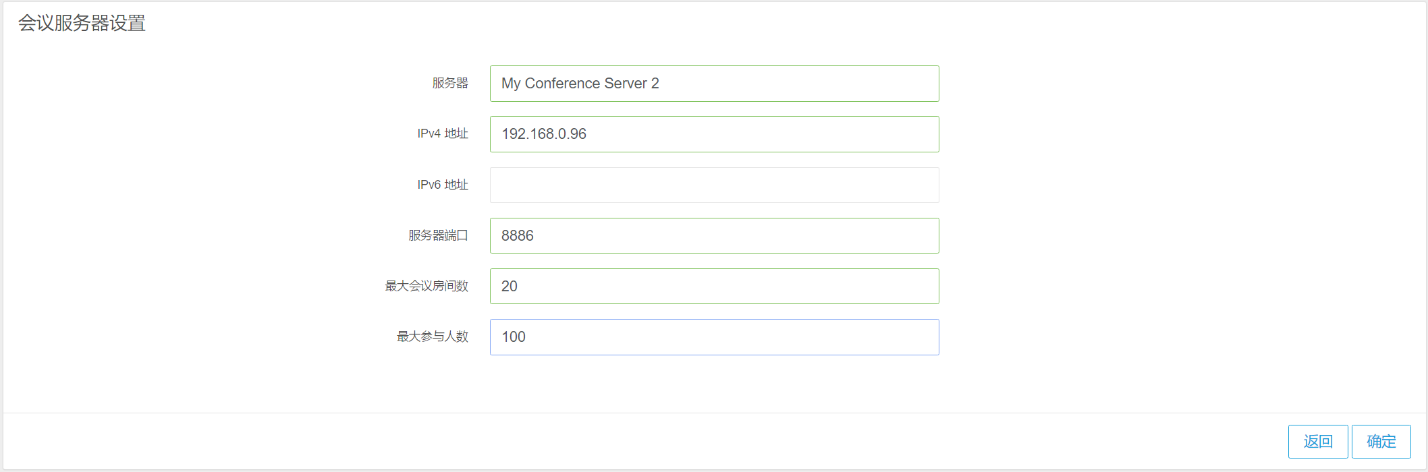
在 Ubiix PBX 管理控制台里,选择左侧的“设置”>“会议服务器”菜单,点击“增加”按钮,然后给新增的会议服务器输入一个容易理解记忆的名字,以及该服务器的IP(可以是 IPv4 或 IPv6地址)、会议服务器的默认端口 8886,然后输入该会议服务器允许的最大会议房间数以及会议参与人数,点击“确定”。
编辑会议服务器
点击左侧菜单“设置”>“会议服务器”将会列出所有的会议服务器,并可以查看各个会议服务器的状态,比如是否已经启用,是否已经和 PBX 正常连接。点击“编辑”图标按钮可以对某个指定的会议服务器的参数进行修改。
在“最大会议房间数”处输入该媒体服务器最多可以创建多少个会议。你也可以在会议服务器列表里,点击某个会议服务器的“启用”开关来禁用该服务器。
移除会议服务器
点击左侧菜单“设置”>“会议服务器”将会列出所有的会议服务器,在会议服务器列表里,可以单击选中某台服务器,然后点击页面顶部的“删除”图标按钮来移除该服务器。服务器删除后,Ubiix PBX 将不再使用该服务器创建会议。
注意:系统默认内置的会议服务器 (Built-in Server) 不能被移除。可以使用“启用”开关来禁用默认内置的会议服务器 (Built-in Server).
如果你禁用了默认内置的会议服务器(Built-in Server)并且没有增加其他会议服务器,那么 PBX 的会议功能将不能使用。
11.7备份和还原
Ubiix PBX提供备份和还原功能,用户可访问“设置”>“备份和还原”,备份系统设置和数据,以便需要时轻松恢复系统和数据,或者将 PBX 迁移到另一机器。
常规备份
要对系统设置进行常规备份,请执行以下操作:
访问管理控制台,进入“设置”>“备份”,单击页面上方的“备份”按钮。
在“备份文件名称”为备份输入文件名称,并选择要备份的内容。
单击“确定”开始备份。
备份开始后,一般需要一段时间才能完成。一旦备份完成,刷新页面在列表中将会出现备份文件,此时可以选择列表中的备份文件然后点击“下载”按钮将文件下载到本地。或者点击“还原”按钮将PBX从备份文件还原。
将现有的 PBX 迁移到另外一台机器
如果需要将现有的 Ubiix PBX 迁移到另外一台机器,请按照如下步骤:
访问管理控制台,进入“设置”>“备份”,单击页面上方的“备份”按钮。
在“备份文件名称”为备份输入文件名称,并选择要备份的内容。
单击“确定”开始备份。
刷新页面,从备份文件列表中将备份文件下载后保存。
现在,您可通过两种方式还原 PBX:
在新机器上安装 Ubiix PBX。在安装的第一步,单击“高级”按钮,选择“从先前备份还原 PBX”,并选择先前保存的备份文件,单击“确定”后继续。PBX 安装完成后,PBX 即会还原。注意:如果备份文件较大,推荐您使用这种方式进行还原。该方法仅适用于 Windows。
将 Ubiix PBX 安装到新机器上后,登录至管理控制台,单击“设置”>“备份”按钮,单击“导入”按钮以上传您的备份文件。备份文件成功导入后,将其选中并单击“还原”按钮。还原进程完成后,PBX 即会还原到先前设置。注意:如果备份任务较小,推荐使用该方法。
计划备份
除了普通常规备份,用户还可以设置“计划备份”,对 PBX 设置和数据进行定期备份。
要设置“计划备份”,请访问管理控制台,进入“设置”>“备份”,单击页面上方的“计划备份”按钮,并根据需要设置如下项:
启用/禁用计划备份:要启用“计划备份”,请选中该复选框。
选择要备份的文件类型:此部分列出了所有可备份的文件类型,包括“PBX 核心数据”、“系统语音提示”、“语音邮件”等。用户勾中文件类型后方的复选框,表示需要备份该类文件。
计划备份时间:用户可以选择每日或每周备份一次,方法是勾中“每天”或“每周”后面的复选框。选定后,可以设置具体的备份开始时间。对于每周备份,用户还需要设置备份日期。
11.8安全
Ubiix PBX 提供了安全功能,其主要目的是在管理员未采取防火墙级别的预防措施情况下,阻止针对 Ubiix PBX 的恶意攻击。它通过检测和阻止可识别和破解分机号码和密码的数据包洪流/DoS攻击或强力字典攻击。
以上截图显示了 Ubiix PBX “Anti Hacking”配置页面的主界面。您可通过单击菜单“设置”>“安全”访问。
检测周期
检测单位时间段,以秒计。如果您需要禁用安全功能,请将此字段设置为较大的值。
失败认证保护
该保护措施用于在攻击者尝试使用字典攻击来猜测特定分机的密码时提供防护。要实现此攻击,攻击者需要发送多次请求,服务器发送“代理认证所需信息”后,攻击者将发送认证凭据。而有了这个功能,如果一个 IP 地址在“检测周期”内对 Ubiix PBX 发起了 指定次数的错误身份验证尝试,则该 IP 地址将被阻止并放入黑名单,直至达到“SIP 黑名单时间间隔”参数中指定的时间限制为止,该值默认为1小时。
失败的认证请求 (407)
DOS 攻击可以发送 REGISTER / INVITE 请求,但不会回应认证挑战请求 (407)。配置 Ubiix PBX 可接受的各 IP 地址的“虚假”请求数。如果在“检测周期”内超出了此值,源 IP 地址会被加入黑名单,直至超出“SIP 黑名单时间间隔”为止,该时间间隔的默认值为 1 小时。
2 级安全
这是第 2 层保护。您可在此指定从单个 IP 地址发送的数据包数量。默认值为每秒 2000 个数据包。如果一个 IP 地址每秒发送了 2000 个以上的数据包,即表示出现异常。此时,攻击者 IP 将被阻止,直至超过“2 级黑名单时间间隔”。
1 级安全
这是第一层保护。 如果 IP 地址发送的数据包数量超过了指定的每秒数量,它将在“1级黑名单时间间隔”内被列入黑名单。默认值是每秒 5000 个数据包。在这一层,一旦数据包速率超过这一层,则会强制加入黑名单就。
沪ICP备18008779号 全球云通信服务商 | 云pbx | 云总机 | 云电话 | ippbx网络电话号码 | 人工智能客服 | 云呼叫中心